
在生活中,我们可以看到越来越多的运用大屏幕签到软件的例子。从公司的年会到一些展会活动,从商业促销活动到会议论坛,在各式各样的活动中,我们都能看到大屏幕签到软件的身影。
现在,各种晚会节目、唱歌比赛、演讲比赛现场也都开始使用电子大屏幕做现场活动。相比较于传统的活动,现场活动不仅可以节省人力物力,如果用心制作,还能取得比传统活动更好的体验和效果。
通过手机完成签到,大屏幕3D效果展示是目前活动现场中使用最为广泛的一种签到产品,叫做“微信3D签到”。也是当前会议活动现场中比较成熟的一种产品,使用起来也是比较简单,只需要有一台连网电脑加一个屏幕借助于平台即可完成。
现场用户直接扫二维码完成签到,签到的时候后台可以设置是否填写信息,比如:姓名、电话、公司、职务等,也可以跟原有报名数据进行验证匹配,签到成功显示座位号等功能。
用户签到完成后大屏幕上会根据签到用户的头像实时动态的组成各种logo、文字、图案等3D动画效果,所有人签到完成后还可以搭配一个3D抽奖,根据签到用户的头像信息进行一个滚动抽奖。
适合于各类车展、房展、展会、会议、庆典、年会、晚会等现场活跃气氛。大家一起在现场玩游戏,现场气氛想不热闹都很难。跃现场气氛,增强互动体验。
现场大屏幕互动系统所需设备:
1,两台电脑:一台用于前台展示,一台用于信息审核,均需联网
2,屏幕设备:LED液晶屏、投影幕布等
3,专人审核:视活动情况确定是否需要信息审核,如无需审核则仅使用一台电脑即可
下面分享大屏幕签到软件怎么用,教你如何制作摇一摇大屏幕签到。
第一步、到微现场Plus大屏互动平台(http://www.wxc.plus/)注册账号,并登录。

第二步、登录微现场Plus大屏互动平台后,点击右上角的创建新活动。

第三步、填写微现场活动信息,包括活动主题、活动类型,活动预计人数,活动日期,大屏密码配置后进入活动前需要输入这个密码才能进入活动,如果不设置大屏密码则直接打开微现场活动。活动模式选择系统模式,填写备注,再点击确定创建。


第四步、创建的活动展示如下图:点击功能设置可以配置微现场活动功能

第五步、功能预览及配置微现场的详细功能:签到、3D签到、上墙、弹幕、抽奖、红包雨、投票、摇一摇、疯狂数钱、猴子爬树、摇汽车、3D赛马、马拉松、自行车、游泳,点击功能后面的设置即可进入功能设置页面。


第六步、以签到为例子说明下功能怎么设置。点击签到后面的“设置”:

第七步、设置签到详细功能,先设置微信端,如下图:设置手机微信端签到背景图片、是否开启审核,如果开启审核后用户签到了需要到后台审核通过才能在大屏上显示,各项参数配置成后点击保存。

再设置微现场大屏端:设置标题、背景图片、背景音乐。再点击保存

第八步、点击我的活动,再点击创建好的活动后面的查看大屏,进入现场活动展示页面,扫码即可参与活动

活动大屏控制:可以使用鼠标点击底部菜单进行控件,也可以按快捷键进行活动切换。

第十步、活动发布,正式发布活动前是测试活动,点击活动的正式发布,选择好活动正式开始时间,再选择好套餐支付成功即可到时正式开始活动。

经过以上几个步骤设置好以后就可以开始参与微上墙活动了,在“大屏幕链接和二维码”里面进入上墙大屏幕地址就可以参与了。
热门应用场景
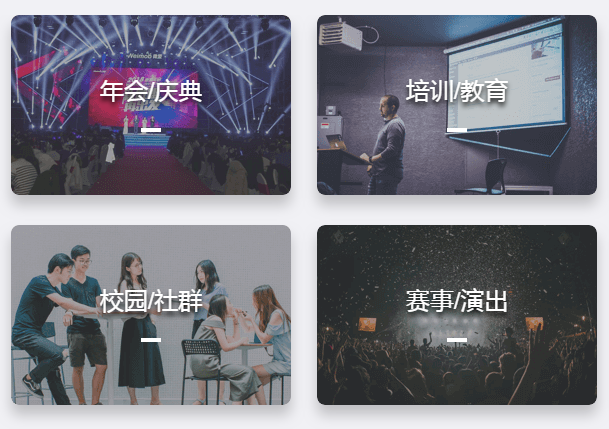
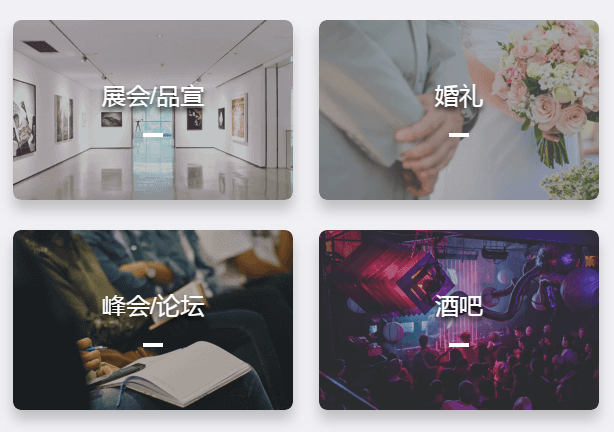
现场用户直接扫二维码完成签到,签到的时候后台可以设置是否填写信息,比如:姓名、电话、公司、职务等,也可以跟原有报名数据进行验证匹配,签到成功显示座位号等功能。
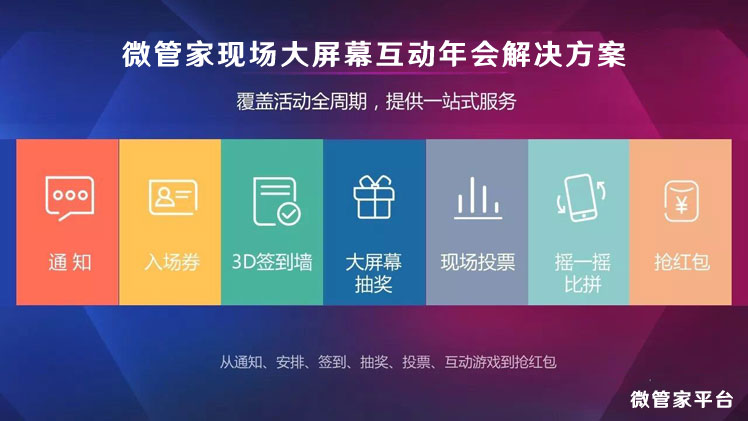
微信大屏幕的几个亮点:
1. 告别传统模式
2. 活跃现场的氛围
3. 传播品牌价值
4. 超强互动应用
互动大屏燃爆现场
微信大屏幕通过现场大屏实现全方位互动,抽奖、弹幕、摇一摇更是当家明星产品,包括蒙牛、因特尔、User Friendly等在内的多家知名品牌都曾指定微信大屏幕作为年会互动产品。
首先值得一提的是微信大屏幕摇一摇,这个曾风靡EGO,令众多CTO失控的功能。摇一摇又被戏称“跑马”,规定时间内,摇动手机的频率直接决定了个人在跑道上的位置,摇的越快,头像在跑道上的位置就越靠前。大屏上实时显示个人排名及手机摇动速度,实乃燃场一大神器。
发送弹幕,全场大屏实时呈现,吐槽、表白、秀文采,想怎么吐就怎么吐。通过消息上墙,对年会节目及创意进行点赞,发表看法和意见。
截至到目前,年会已有千余品牌选择微信大屏幕作为年会现场支持唯一产品。其中不乏我们熟悉的企业:联想、通灵、国家电网、万科等,其不约而同的选择了签到、抽奖、投票、摇一摇及自定义LOGO等功能。

